Las fotos contienen recuerdos importantes de nuestras vidas personales. También puede contener imágenes importantes de productos o servicios de empresas. Como tal, las fotos son importantes en la sociedad actual y pueden ser frustrantes cuando no se pueden transferir de un dispositivo a otro. Uno de esos problemas que enfrentan los usuarios es "¿Por qué mis fotos no se cargan en mi Mac?"? Estas fotos que no se cargan pueden provenir de un iPhone, iPad o incluso de otra computadora Mac. Como tal, cuando te encuentras con tal problema, te frustras.
Entonces, ¿por qué mis fotos no se cargan en mi Mac? Esta guía le enseñará cómo solucionar el problema y se asegurará de que pueda cargar las fotos en su computadora Mac fácilmente. Los métodos que enseñamos serán muy útiles en caso de que vuelva a enfrentar el problema en el futuro.
Contenido: Parte 1. ¿Por qué no puedo subir fotos a mi Mac?Parte 2. ¿Cómo solucionar el problema "¿Por qué no se cargan mis fotos en mi Mac"?Parte 3. Elimina tus fotos duplicadas para liberar espacioParte 4. Conclusión
Parte 1. ¿Por qué no puedo subir fotos a mi Mac?
Hay muchas razones para la pregunta "¿por qué mis fotos no se cargan en mi Mac"? Esto es cierto, especialmente en el caso de subir fotos desde el iPhone a la computadora macOS. A veces, la razón es que no tienes la última versión de iTunes. Esto sucede cuando intentas cargar o sincroniza fotos de tu iPhone a tu macOS computadora usando iTunes.
O tal vez, su conexión a Internet no funciona. Esto llevará a la cuestión de por qué mis fotos no se cargan en mi Mac. Si está utilizando iCloud para cargar fotos desde la plataforma de almacenamiento en la nube a su computadora macOS, entonces esto puede suceder. Debe tener una conexión a Internet estable cuando suba fotos a su macOS desde iCloud u otras formas de transferencia a través de Internet.
Además, debe asegurarse de que está cargando desde la misma cuenta de ID de Apple si está realizando una carga desde iCloud. Otro problema sería con su computadora macOS. Asegúrese de que esté actualizado para garantizar que no genere problemas. Si está utilizando AirDrop para cargar fotos desde otro dispositivo Apple a su computadora Mac, asegúrese de estar en la misma red Wi-Fi. Asegúrese de que Bluetooth esté activado para ambos dispositivos también.
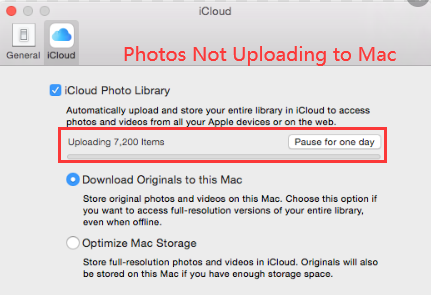
Parte 2. ¿Cómo solucionar el problema "¿Por qué no se cargan mis fotos en mi Mac"?
Entonces, ¿cómo solucionar el problema de "¿Por qué mis fotos no se cargan en mi Mac"? En esta sección, le brindaremos un resumen de varios métodos que puede implementar para abordar el problema de manera efectiva. Comencemos por solucionar su problema.
Solución 01: Verifique el estado de iCloud
A veces, si desea cargar fotos desde iCloud, puede enfrentar el problema "¿Por qué mis fotos no se cargan en mi Mac"? Y, durante estos tiempos, es porque el servidor de iCloud está inactivo o en mantenimiento.
El primer paso que tendría que hacer es verificar si iCloud y iCloud Photos no están caídas debido a problemas con el servidor. Para esto, debe verificar el Página de estado del sistema de Apple. Si se denota como un punto rojo, significa que hay algo mal en el lado del servidor. Por lo tanto, debe esperar hasta que se convierta en un punto verde para asegurarse de que vuelva a la normalidad.
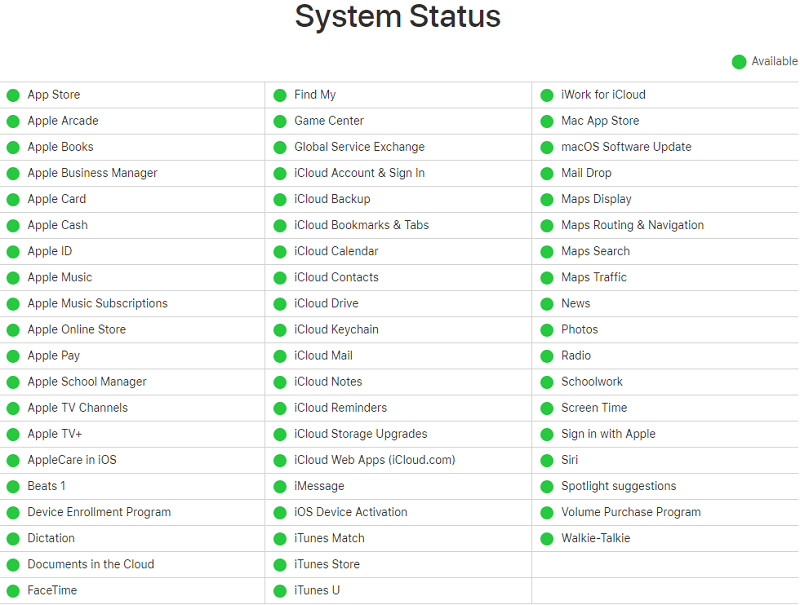
Solución 02: Revise su conexión a Internet
Hay momentos en los que usa AirDrop o iCloud para transferir y cargar imágenes desde un dispositivo a su computadora macOS. Y, si su conexión a Internet no es estable, entonces puede enfrentar el problema "¿por qué mis fotos no se cargan en mi Mac"?
Asegúrese de tener una conexión a Internet estable que funcione. Puede vincularlo a otra conexión Wi-Fi o reiniciar su módem o enrutador. Además, si está utilizando datos móviles, no se sincronizarán las fotos de iCloud. Es decir, a menos que lo haya habilitado. Debería permitirle usar su ancho de banda de datos yendo a Configuración y visitando Fotos. Después de eso, ve a Cellular. Luego, debe alternar tanto los de Datos celulares como las Actualizaciones ilimitadas.
Solución 03: habilite las fotos de iCloud en su computadora macOS
¿Ha habilitado iCloud Photos en todos sus dispositivos? Es necesario si desea cargar fotos desde un dispositivo y colocarlas en su computadora macOS. Por lo tanto, estos son los pasos para habilitar iCloud Photos en su Mac:
- Inicie la aplicación para fotos dentro de su computadora.
- Vaya a la barra de menú y haga clic en "Fotos".
- Visita Preferencias dentro de ella.
- Luego, después de eso, haga clic en "iCloud".
- Ahora, marque la casilla que dice "Fotos de iCloud".
- También puede optar por "Descargar originales a esta Mac" o puede elegir "Optimizar el almacenamiento de Mac". Dependerá de su preferencia.
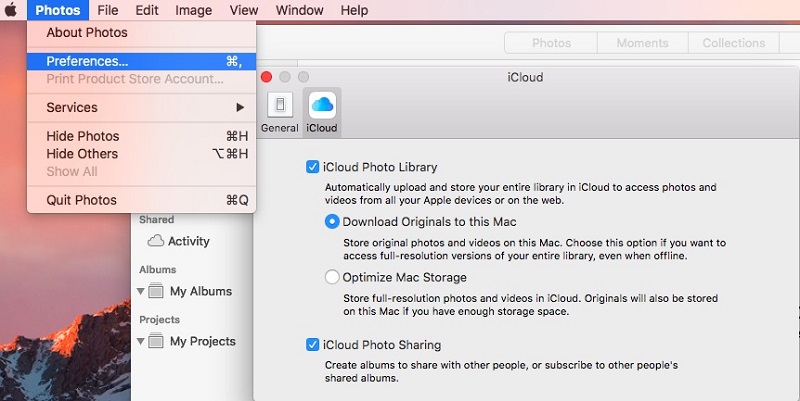
Es importante que iCloud Photos también esté habilitado en el otro dispositivo desde el que desea obtener las fotos. De esta manera, se sincronizarán en todos sus dispositivos. Entonces, si tiene un iPhone y desea cargar desde este dispositivo iOS a su computadora macOS, entonces también debe habilitar iCloud Photos dentro de ese iPhone.
Solución 04: asegúrese de que la ID de Apple sea idéntica
Una razón para el problema "por qué mis fotos no se cargan en mi Mac" es usar diferentes ID en los dispositivos desde los que desea sincronizar y cargar. Si tiene muchas ID de Apple, es posible que desee probar este problema.
Aquí le mostramos cómo verificar su ID de Apple en iOS:
- Inicie la aplicación de Configuración dentro de su dispositivo iOS.
- Presione Perfil.
- Verifique la ID de Apple o la dirección de correo electrónico que se encuentra en la siguiente pantalla.
Aquí le mostramos cómo verificar su ID de Apple en macOS:
- Abre tu computadora macOS.
- Inicie Preferencias del sistema a través de su menú Apple.
- Presione iCloud.
- Consulte la ID de Apple y su dirección de correo electrónico asociada que se encuentra debajo del retrato del perfil.
Solución 05: Verifique o actualice la versión de macOS
Si no eres ejecutando la última versión de macOS en su computadora, puede provocar el problema de "¿por qué mis fotos no se cargan en mi Mac"? Por lo tanto, debe verificar si tiene la última versión de su macOS. Si no, entonces debes actualizarlo.
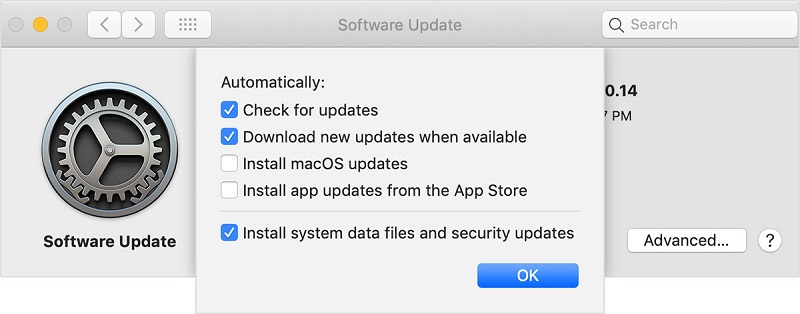
Solución 06: reinicie la computadora
Esta es una solución muy simple que muchos usuarios pasan por alto. Simplemente reiniciar su computadora macOS es una excelente manera de solucionar el problema de "por qué mis fotos no se cargan en mi Mac". Como tal, es mejor implementar un apagado total de su computadora y luego simplemente abrirlo nuevamente. Esto es mejor en comparación con solo reiniciar la computadora macOS.
También puede reiniciar el dispositivo iOS o la otra computadora macOS de donde vendrán los archivos. De esta forma, reinicia todos los dispositivos para asegurarse de que todos funcionen correctamente. Pruébelo ahora y vea la diferencia.
Solución 07: cerrar sesión y volver a iniciar sesión
Esta es otra solución que debe hacer y que muchas personas también pasan por alto. Primero debe cerrar sesión en su cuenta de iCloud e iniciar sesión nuevamente. Esto es para solucionar el problema "por qué mis fotos no se cargan en mi Mac".
Aquí se explica cómo cerrar sesión / iniciar sesión en iOS:
- Visite la aplicación de Configuración en su dispositivo iOS.
- Presione su perfil.
- Presione Cerrar sesión.
- Luego, reinicie el dispositivo iOS.
- Inicie sesión nuevamente.
Aquí se explica cómo cerrar sesión / iniciar sesión en macOS:
- Presione Preferencias del sistema en su computadora macOS. Esto se encuentra en el menú de Apple.
- Presione iCloud y luego presione Cerrar sesión.
- Después de eso, reinicie la computadora macOS.
- Finalmente, vuelva a iniciar sesión.
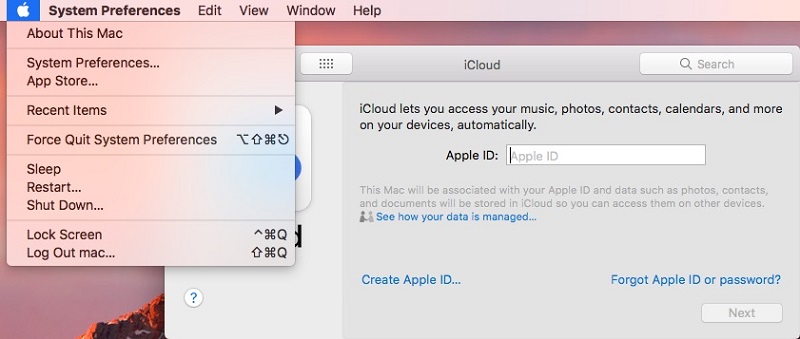
Parte 3. Elimina tus fotos duplicadas para liberar espacio
¿Desea liberar más espacio en su computadora macOS y hacer que funcione más rápido? Luego, le recomendamos que elimine los archivos duplicados en su computadora. Estos son archivos innecesarios que son simplemente copias de otros archivos que ya tiene. Para hacer eso, debes usar iMyMac PowerMyMac y su módulo Buscador duplicado. iMyMac es una gran herramienta que puede ayudarte escanee su computadora en busca de archivos duplicados y archivos basura, entonces puede limpiarlos con un solo clic de un botón.
Además, es muy poderoso, ya que todas las cosas se pueden verificar en su computadora: CPU, disco, memoria e incluso el estado de la batería. El módulo Buscador de duplicados se puede utilizar para encontrar archivos duplicados en su computadora sin provocar la pérdida de datos. Puede probar iMyMac y su módulo Buscador de duplicados por los primeros 500 MB. Puede experimentar las características sobresalientes de iMyMac PowerMyMac antes de comprarlo. Esta es una gran herramienta para optimizar tu Mac y definitivamente es imprescindible.
Parte 4. Conclusión
Le hemos dado seis soluciones diferentes para solucionar el problema de "por qué mis fotos no se cargan en mi Mac". Estas soluciones son muy simples de entender e implementar. Y, trabajan totalmente para solucionar el problema.
Además, también puedes probar iMyMac PowerMyMac y su módulo Duplicate Finder para encontrar archivos duplicados en su computadora y liberar más espacio. Esta es una excelente manera de optimizar su Mac y mantenerla funcionando sin problemas. ¡Obtén iMyMac PowerMyMac ahora!



